Meine drei Lieblingsfunktionen in Adobe Bridge
Hallo liebe DOCMA-Leser. Ich stelle gerade einen Workshop zum Thema „Füllmethoden“ für das kommende Wochenende zusammen. Dabei muss ich mich durch viele Ordner mit Fotos, Texturen und Presets kämpfen und stelle gerade fest, wie häufig ich drei praktische Funktionen von Adobe Bridge nutze und wie sehr ich diese liebe. Ich dachte mir, dass ich meine Lieblingsfunktionen in Adobe Bridge mit Ihnen so als Kurz-vorm-Wochenende-Kurztipps mit Ihnen teile. Der Vorteil von Bridge gegenüber Lightroom: Sie müssen in keinen Katalog importieren und Bridge zeigt auch Formate an, die Lightroom gar nicht beherrscht (HDR, CMYK, Lab usw.).
Lieblingsfunktionen in Adobe Bridge: Vorschau beschleunigen
Blenden Sie über »Fenster > Pfadleiste« die, nun ja, eben selbige Pfadleiste ein, falls diese nicht angezeigt werden sollte. Wählen Sie auf der rechten Seite die Vorschauoption »Eingebettete bevorzugen«. Ein Klick auf das linke der zwei Kästchensymbole hat die gleiche Wirkung: Die Thumbnailansichten werden deutlich schneller aufgebaut, da die eingebetteten Vorschauen für die Ansicht benutzt werden.
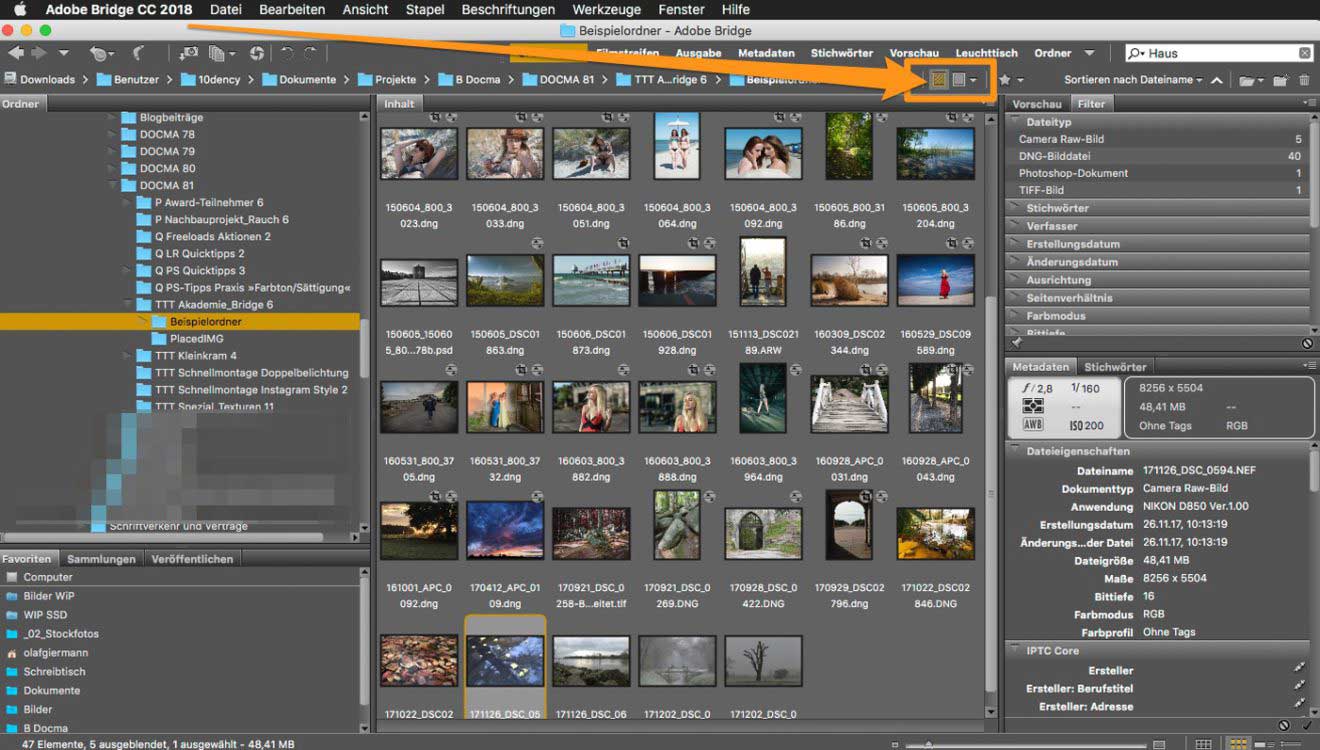
Der einzige, potentielle Nachteil: Liegen zu einer Datei (Raw, JPEG, TIFF) Entwicklungs-XMP-Daten vor, werden die Dateien nicht im finalen Zustand angezeigt. Dafür müssen Sie eine der anderen Optionen wählen.
Lieblingsfunktionen in Adobe Bridge: Alle Dateien in Unterordnern anzeigen
Statt sich wie in Finder oder Explorer durch die einzelnen Ordner zu klicken, können Sie sich alle in einem Ordner und darin enthaltenden Unterordnern befindlichen Dateien in Adobe Bridge anzeigen lassen. Klicken Sie dazu in der Pfadleiste auf den Pfeil rechts des Ordnerpfades und wählen Sie »Elemente in Unterordnern anzeigen«. Ein Klick auf das Verkehrsschild-Symbol, das anstelle des Pfeils fungiert, beendet diesen Modus wieder.
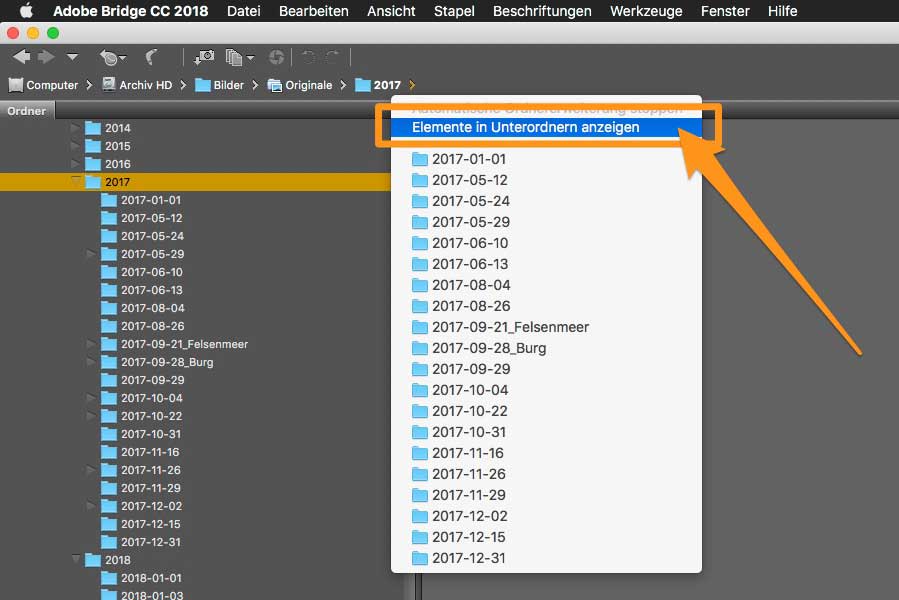
Lieblingsfunktionen in Adobe Bridge: Das Filter-Panel
Sollten Sie in den tausenden Dateien nach bestimmten Eigenschaften suchen, hilft das Filter-Panel, in dem Sie Klick für Klick die gewünschten Eigenschaften aktivieren können.

Übrigens: Ein Alt-Klick auf einen zuvor aktivierten Parameter invertiert die Auswahl. Sie blenden damit alle Dateien ein, außer denen, die dem so angeklickten Parameter nicht entsprechen.
Viel mehr solcher praktischen Bilder-Such-und-Verwaltungs-Lifehacks *lach* zu Adobe Bridge finden Sie in meiner zweiteiligen, umfangreichen DOCMA-Akademie in Heft 81 und 82.
Ich hoffe, Ihnen mit dieser Information weitergeholfen zu haben. SCNR 😉
Beste Grüße,
Olaf












